Jak používat 64bitový webový prohlížeč v systému Windows

Google a Mozilla nyní nabízejí 64bitové verze prohlížeče Chrome a Firefox pro Windows. Zde je návod, jak zjistit verzi, kterou spouštíte a jak upgradovat.
Většina platforem používá standardně 64bitové prohlížeče, když používáte 64bitový operační systém. 64bitové webové prohlížeče mají tendenci být rychlejší a bezpečnější díky dalším dostupným bezpečnostním funkcím. Bohužel, pokud používáte systém Windows, nemusíte automaticky získat 64bitovou verzi prohlížeče. Chcete-li tento krok provést, musíte nejprve zajistit, že používáte 64bitovou verzi systému Windows. Také je třeba se ujistit, že se nespoléhejte na žádné staré pluginy prohlížeče, které jsou k dispozici pouze v 32bitové verzi. Poté stačí stahovat a nainstalovat 64bitovou verzi libovolného prohlížeče, který používáte.
Krok první: Ujistěte se, že používáte 64bitové Windows
SOUVISEJÍCÍ: Jak mohu Víte, zda běžím 32bitový nebo 64bitový systém Windows?
Chcete-li spustit 64bitový webový prohlížeč, potřebujete 64bitovou verzi systému Windows. Chcete-li zkontrolovat verzi, kterou používáte ve Windows 7, 8 nebo 10, přejděte na položku Ovládací panely> Systém a zabezpečení> Systém. Na pravé straně okna zkontrolujte položku "Typ systému". Budete informovat o tom, zda používáte 32bitový nebo 64bitový operační systém.
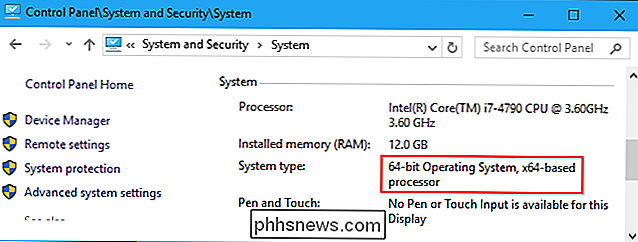
SOUVISEJÍCÍ: Jak přepínat ze 32bitového systému Windows 10 na 64bitový systém Windows 10
Pokud to vidíte používáte 32bitovou verzi systému Windows na procesoru x64, můžete pravděpodobně přepnout na 64bitovou verzi systému Windows. Pokud váš systém obsahuje 32bitový procesor, nemůžete nainstalovat 64bitový operační systém a nebudete moci používat 64bitový prohlížeč.
Druhý krok: Kontrola starých zásuvných modulů
SOUVISEJÍCÍ: Použití Java, Silverlight a dalších pluginů v moderních prohlížečích
Některé starší plug-iny prohlížeče fungují pouze v 32bitových prohlížečích. Nejnovější verze prohlížeče Chrome, Firefox a Edge však nepodporují zásuvné moduly prohlížeče kromě Flashu. Neexistuje žádný spád, který by se mohl přepínat, pokud používáte jeden z těchto nových prohlížečů. V těchto prohlížečích můžete stále používat normální rozšíření prohlížeče - prostě ne "pluginy" jako Java a Silverlight.
Krok třetí: Aktualizace prohlížeče na 64 bitů
Po ujistěte se, že používáte 64bitovou verzi Windows a že se nespoléhejte na žádné staré pluginy prohlížeče o 32 bitů, je čas na aktualizaci 64bitového prohlížeče podle vašeho výběru.
Google Chrome
Společnost Google vydala 64bitovou verzi produktu Google Chrome zpět v roce 2014. Společnost Google však automaticky neupravovala všechny uživatele na 64bitovou verzi prohlížeče Google Chrome, takže můžete stále používat 32bitovou verzi. Pokud ano, určitě byste měli upgradovat na 64bitovou verzi prohlížeče Chrome. Je to rychlejší a bezpečnější.
Chcete-li zkontrolovat, zda používáte 64bitovou verzi prohlížeče Google Chrome, otevřete nabídku Nastavení a přejděte do části Nápověda> O aplikaci. Podívejte se doprava číslo verze. Pokud se na konci objeví "(64bitové)", používáte 64bitovou verzi. Pokud tak neučiníte, používáte 32bitovou verzi.
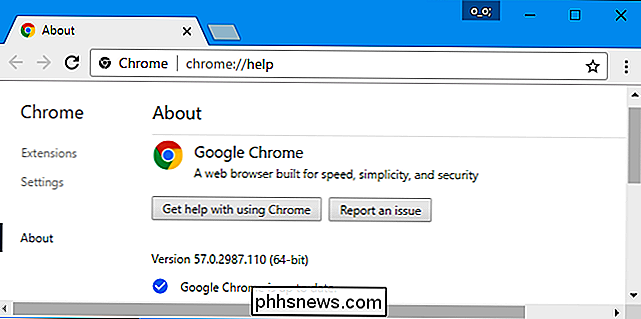
Chcete-li provést upgrade, přejděte na stránku stahování prohlížeče Chrome, stáhněte 64bitovou verzi systému Windows a nainstalujte ji. Při upgradu neztratíte žádné nastavení prohlížeče Chrome.
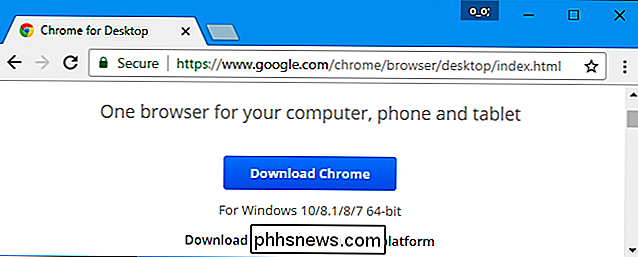
Mozilla Firefox
SOUVISEJÍCÍ: Jak zkontrolovat, zda používáte 32bitovou nebo 64bitovou verzi Firefoxu
64-bitová verze Firefoxu na konci roku 2015. Nicméně, stejně jako Google, Mozilla automaticky neupravil všechny uživatele na 64bitovou verzi prohlížeče Firefox. Je možné, že stále používáte 32bitovou verzi. Chcete-li zkontrolovat, zda používáte 64bitovou verzi prohlížeče Firefox, otevřete nabídku Nastavení a přejděte na položku Nápověda> O aplikaci Firefox (tlačítko "Nápověda" je ikona otazníku v dolní části nabídky). Vpravo od čísla verze se zobrazí text "(32bitové)" nebo "(64bitové)".
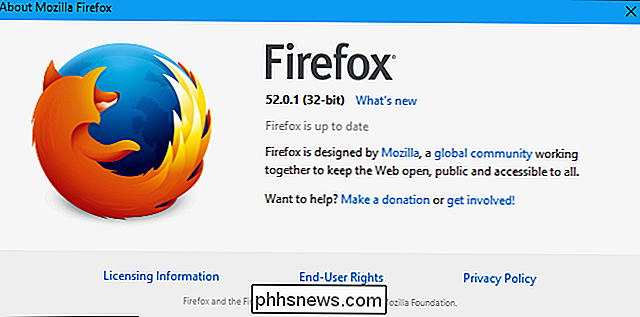
Pro upgrade klikněte na "Firefox for Other Platforms & Jazyky "stáhněte 64bitovou verzi systému Windows a nainstalujte ji. Při upgradu neztratíte nastavení Firefoxu
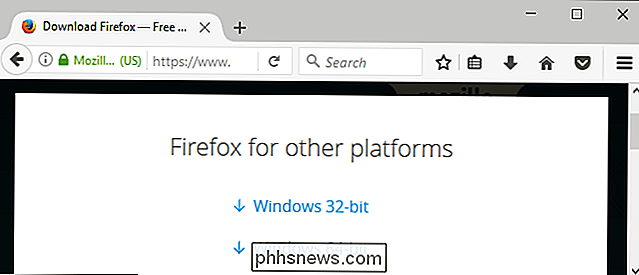
Microsoft Edge
Microsoft Edge je vždy 64bitová aplikace v 64bitových verzích systému Windows 10, takže se nemusíte starat o to.
Internet Explorer
Společnost Microsoft poskytuje jak 32bitové, tak 64bitové verze Internetu Explorer v 64bitových verzích systému Windows
V 64bitové verzi systému Windows 10 standardní zástupce "Internet Explorer" v nabídce Start spustí 64bitovou verzi aplikace Internet Explorer. Takže stačí použít výchozí nastavení a budete používat 64bitový prohlížeč. Chcete-li najít 32bitovou verzi aplikace Internet Explorer, otevřete okno Průzkumník souborů a vyhledejte soubor C: Program Files (x86) Internet Explorer. Spusťte program "iexplore.exe" a dostanete 32bitovou verzi IE.
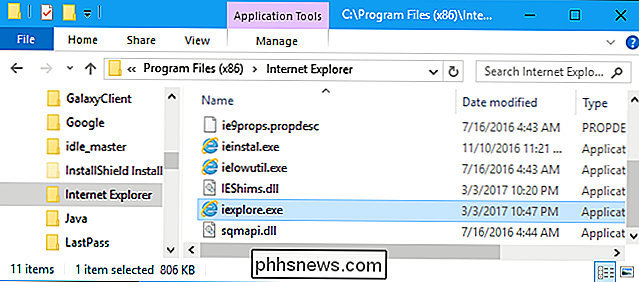
V 64bitové verzi systému Windows 7 uvidíte v nabídce Start dvě různé zkratky. Jeden se jmenuje prostě "Internet Explorer" a spouští 32bitovou verzi. Druhá zkratka se nazývá "Internet Explorer (64bitová)" a spouští 64bitovou verzi.
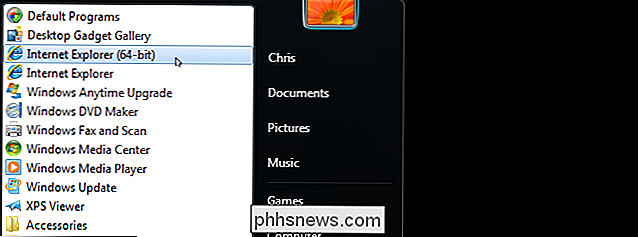
Během Windows 7 dnů prohlížeče používaly tradiční plug-iny NPAPI a ActiveX, které nefungovaly dobře v 32- bit. Systém Windows vytvořil 32bitový Internet Explorer výchozí, aby lidé měli méně problémů. Nyní, když byly tyto pluginy prohlížeče většinou opuštěny, neměli byste si všimnout problémů při spuštění 64bitové verze.
Ať už je důvod pro automatickou aktualizaci schopných počítačů s 64bitovými verzemi webových prohlížečů, je to obecně lepší spustit 64bitovou verzi, pokud je to možné. Nabízí vyšší rychlost a vyšší bezpečnost. Naštěstí je to snadné, aby byl přepínač proveden, pokud to systém zvládne.

Blizzard dělá eSporty přímo s novou losem Overwatch
ESports, hovorové a dráždivé jméno pro organizované turnaje s multiplayerovými PC a konzolovými hrami, jsou v dnešní době hněvem ... mezi geeky. Ale kvůli jejich rozhodně podrážděným kořenem se zdá, že pro obecné publikum je omezené odvolání: není pravděpodobné, že byste naladili na DOTA International, pokud jste nikdy nehrál kolo hry samotné.

Jak automaticky zapnout a vypnout vaši hnízdo
Pokud máte Nest Aware nastavenou na vaší Nest Cam, může nahrávat video nepřetržitě. Můžete však rychle využít šířku pásma a dat, takže pokud ho nepotřebujete zaznamenávat po celou dobu, můžete automaticky zapnout a vypnout kameru Nest na základě vaší polohy (pomocí funkce Home / Away Assist) nebo na Nastavení plánu Pokud chcete jednoduše zapnout nebo vypnout kameru Nest Cam v určitou dobu po celý den, můžete si jej nastavit v rámci aplikace Nest Začínáme , otevřete aplikaci a klepněte na živé zobrazení Nest Cam Klepněte na ikonu ozubeného kola v pravém horním rohu obrazovky Zvolte "Plánování" Klepněte na přepínač přepnutí na právo povolit plánování.



